Remediere: Eroare de potrivire #1 în Fortnite
În acest articol, vom încerca să rezolvăm problema „Matchmaking Error #1” pe care o întâlnesc jucătorii Fortnite atunci când doresc să joace orice meci.

Jucătorii Fortnite întâmpină problema „Matchmaking Error #1” atunci când doresc să joace orice meci, iar accesul lor la joc este restricționat. Dacă întâmpinați o astfel de problemă, puteți rezolva problema urmând sugestiile de mai jos.
Ce este eroarea Fortnite Matchmaking #1?
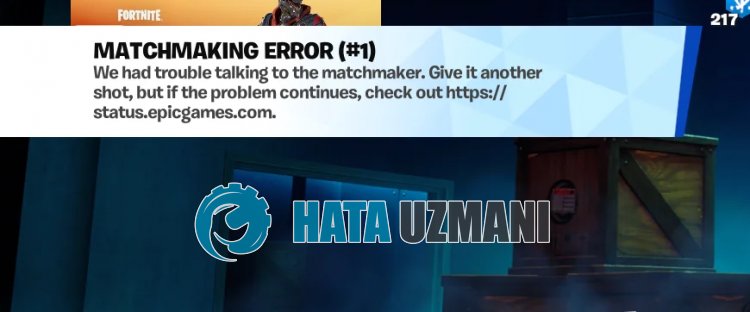
Această eroare apare de obicei din cauza lucrărilor de întreținere sauaprăbușirii pe serverele Fortnite.
În plus, erorile care apar în joc vă vor face să întâlniți diverse erori ca aceasta.
În acest scop, vă vom oferi informații despre cum să remediați problema, oferindu-vă câteva sugestii.
Cum să remediați eroarea Fortnite Matchmaking #1
Pentruaremedia această eroare, puteți rezolva problema urmând sugestiile de mai jos.
1-) Verificați serverele
Fortnite „Matchmaking Error #1” apare pe Xbox, Playstation 4/5 sau PC, împiedicând jucătorii să se conecteze la joc.
În primul rând, trebuie să verificăm serverele pentruaînțelege dacă această eroare este o problemă de server.
Pentruaface acest lucru, verificați mai întâi serverele accesândlinkul de mai jos.
Dacă vedeți că există o problemă cu serverele, va trebui să așteptați ca dezvoltatorii să repare serverele.
2-) Reporniți jocul
Puteți încerca să vă conectați din nou la servere repornind jocul.
Acest lucru se poate întâmpla deoarece aveți o valoare ping instabilă ridicată.
Pentruapreveni acest lucru, puteți elimina problema repornind jocul.
3-) Înregistrați un alt server Dns
Putem elimina problema înregistrând un alt server DNS pe computer.
- Deschide Panoul de control și selectează Rețea și Internet
- Deschideți Centrul de rețea și partajare pe ecranul care se deschide.
- Dați clic pe Modificați setările adaptorului în partea stângă.
- Clic dreapta pe tipul de conexiune pentruadeschide meniul Proprietăți.
- Faceți dublu clic pe Internet Protocol Version 4 (TCP /IPv4).
- Să aplicăm setările tastând serverul Google Dns pe care îl vom oferi mai jos.
- Server DNS preferat: 8.8.8.8
- Alt server DNS: 8.8.4.4
- Apoi faceți clic pe opțiunea Verificați setările la ieșire, apăsați butonul OK și urmați pașii.
După acest proces, urmați cealaltă sugestie.
4-) Verificați-vă conexiunea
Problemele de conexiune la internet pot cauza multe erori. Dacă conexiunea dvs. la internet este lentă sau este deconectată, permiteți-ne să vă oferim câteva sugestii pentruao remedia.
- Dacă viteza de internet scade, opriți și reporniți modemul. Acest proces vă va ușura într-o oarecare măsură conexiunea la internet.
- Putem elimina problema ștergând memoria cacheainternetului.
Ștergeți memoria cache DNS
- Tastați „cmd” în ecranul Start căutare și rulați ca administrator.
- Tastați următoarele rânduri de cod pe ecranul prompt de comandăși apăsați pe Enter.
- ipconfig /flushdns
- ipconfig /renew
- netsh int ipv4 resetare
- netsh int ipv6 reset
- netsh winhttp reset proxy
- netsh winsock reset
- ipconfig /registerdns
- După acest proces, va arăta că memoria cache DNS și proxy-urile au fost șters cu succes.
După acest proces, reporniți computerul și verificați dacă problema persistă.
5-) Opriți și porniți modemul
Opriți modemul, așteptați 20 de secunde și porniți-l din nou. În timpul acestui proces, adresa dvs. IP se va schimba și diverse probleme de rețea vor fi prevenite.
6-) Reparați fișierele jocului
Putem elimina problema reparând fișierele jocului prin Epic Games Launcher, Xbox sau PlayStation.
- Rulați programul Epic Games Launcher.
- Deschideți meniul bibliotecii.
- Faceți clic pe cele trei puncte de pe Fortnite.
- Apoi faceți clic pe „Gestionați” și verificați fișierele făcând clic pe butonul „Verificați”.
După acest proces, fișierele din joc vor fi verificate.
Dacă există vreo defecțiune sau deficiență, fișierul jocului va fi descărcat.
După ce procesul este finalizat cu succes, puteți încerca să rulați jocul.
![Cum să remediați eroarea serverului YouTube [400]?](https://www.hatauzmani.com/uploads/images/202403/image_380x226_65f1745c66570.jpg)




























